Ошибка windows script host как исправить. Windows script host что это
Windows Script Host | scriptcoding.ru
Windows Script Host – сервер сценариев, написанных на языке VBScript или Jscript, с его помощью можно создавать как пользовательского, так и административного типа скрипты. Фактически, Windows Script Host является более функциональной альтернативой командной строке, так как позволяет работать с объектами, управлять операционной системой и расширяем.

Что такое Windows Script Host
Вначале была командная строка… Полагаю, многим, если даже не всем, пользователям Виндовс приходилось сталкиваться с командной строкой или просто DOS – проверить доступность хоста (ping), согласно советам, попробовать вирус из реестра удалить или, банально увидеть на короткое время черный экран с белыми строками при установке некой игры или приложения. Вы, конечно, можете спросить – а зачем этот DOS вообще нужен? Действительно, рядовому пользователю это может и не понадобится, но вот администратору сети или просто человеку, который любит взбудоражить свою систему, это может пригодиться. И дело тут не в ее силе (она по своим возможностям довольно примитивна), а в ее простоте, особенно, в минуты, когда надо через безопасный режим поколдовать. В общем, командная строка – программа со внутренними и внешними командами (то же программы), она позволяет писать и запускать примитивные сценарии, но… познать всю мощь вашей операционной системы она не даст, в отличии от Windows Script Host.
Windows Script Host – это, если можно так сказать, мини-версия пакетов программирования. Как и с CMD, все скрипты имеют открытый исходный код, конечно, полноценного приложения вам не создать, но вам и не надо. Суть WSH – предоставить возможность решать прикладные (файловая система, реестр, службы…) и сетевые задачи (доступ к удаленному хосту, работа с HTTP протоколом, отправка почты, поиск битых ссылок…), а также, предоставить возможность создавать диалоговые окна. Но это еще не все – ваши возможности зависят от выбора используемых компонентов системы (объектов), вы пишете скрипт Windows Script Host на языке VBScript или JScript (код удобно прописывать в программе Notepad++), используете нужный компонент (описание некоторых компонентов), и…цель достигнута. Пожалуй, самым явным примером является пакет Microsoft Office – у него есть собственные объекты, вы их можете использовать и уже от имени скрипта делать практически то же самое, что вы делаете вручную – создать таблицу, повернуть ее, вставить надпись, прописать текст заданного размера и шрифта, и так далее. На практике это будет выглядеть так, будто кто то работает за вашим PC. Тут уместна фраза – что вы приказали, то Windows Script Host сделал.
Сам Windows Script Host присутствует по умолчанию в системе начиная с XP, сервер представлен в виде двух исполняемых файлов: cscript.exe – позволяет запускать скрипты в консольном режиме (запускаем командную строку и там прописываем cscript.exe “путь к сценарию”) и wscript.exe – позволяет запускать скрипты в графическом режиме (просто запускаем файл двойным щелчком или запускаем командную строку и там прописываем wscript.exe “путь к сценарию”).

Что такое объекты системы
Вообще, слово объект имеет несколько определений – это и из области ООП (объектно-ориентированное программирование), это и структура (слово-предложение-абзац-параграф…) и компонент системы (ActiveX или COM). В нашем случае, объект – библиотека (как правило, файл с расширением .dll), информация о ней прописывается в реестре, в библиотеке хранятся методы (функции) и свойства (переменные). Вы подключаете компонент (библиотеку, объект, называйте, как хотите), точнее создаете его экземпляр, и просто используете его функционал. Если вы хотите использовать встроенный объекты Windows Script Host, то проблем нет, но, если вы скачали сторонний компонент, то прежде, его надо зарегистрировать в системе, самый простой вариант – Пуск / Выполнить REGSVR32 “Путь к объекту”.
К сожалению, описать весь функционал и возможности сервера сценариев Windows Script Host трудновато, поэтому я буду постепенно добавлять материалы на блог по этой теме, в рубриках изучаем язык JScript и VBScript я добавляю обучающие материалы для новичков, там же вы сможете просмотреть обучающие видео и скачать примеры.
Ошибка windows script host как исправить
Многие пользователи ОС Windows замечали, что после установки обновлений зачастую появляются различного рода ошибки. Одной из наиболее распространенных является ошибка windows script host. Зачастую, данное предупреждение об ошибке можно увидеть под номером «80070002». Итак, на повестке дня ошибка windows script host как исправить.
Ошибка windows script host как исправить
Содержание статьи
Как уже говорилось выше, данная ошибка в системе windows напрямую связана с обновлением. Возникает в двух случаях:1. Возникли неполадки при загрузке обновлений;2. Некорректно установлены обновления;
Сейчас я расскажу вам как исправить ошибку при обновлении ОС Windows в пяти шагах.
Шаг 1: Центр обновления
Для начала нам нужно приостановить работу службы Центра обновлений системы. Делается это достаточно просто. Переходим в меню Пуск, открываем вкладку Панель управления. Затем в новом окне изменяем масштаб значков до «мелких», находим «Администрирование». В этом окне открываем пункт Служб, как указано на скриншоте.
Администрирование
После чего появится дополнительное окно, в нем находим «Центр обновления» и нажав на него, выбираем пункт «Остановить».
Открываем Службы
Остановка службы обновления
Шаг 2: Удаление ошибочных компонентов
Заходим в меню Пуск и открываем Компьютер, затем двойным кликом щелкаем по значку локального жесткого диска, на котором находится система, стандартно это диск С://. Переходим в папку ОС – Windows, после – Software Distribution. Удаляем все файлы, которые находятся в папке под названием «Data Store», то же проделываем и с папкой «Download».
Удаление ошибочных файлов
Шаг 3: Подключение службы Обновлений
В данном шаге нет ничего для вас нового, проделываем все тоже самое, как в шаге под номером «1», только теперь нам нужно вместо «Отключить» — подключить службу обратно.
Шаг 4: Просматриваем установленные обновления
Узнать какие обновления были загружены можно перейдя в Центре обновления на вкладку Установленных обновлений. Находится она: Пуск – Панель управления – Программы и компоненты, затем находите пункт Просмотр установленных обновлений.
Просмотр установленных обновлений
Шаг 5: Проверка готовности ОС к установке обновлений
Ошибка windows script host как исправить, если после проделанных шагов окошко с предупреждением не исчезло, можно применить еще один ход на пути решения. Данный шаг так же достаточно прост. Переходим в Центр обновлений и просто запускаем Проверку обновлений, после того как они будут загружены, согласиться на установку, следовать указаниям.
Проверка обновлений
Надеюсь, вы нашли ответ на вопрос, при которой выходит ошибка windows script host как исправить. После установленных обновлений нужно перезагрузить ПК, и убедиться в отсутствии ошибки.
Похожее
kelus.ru
Как исправить Windows script host ошибку
Не очень приятно, когда после очередного автоматического апгрейда операционной системы, начинает возникать сообщение «microsoft Windows based script host» или его аналог. Сложность такой ситуации заключается в том, что постоянно выпадающая рамка с надписью мешает нормальному функционированию ОС, иногда даже способна привести к «экрану смерти». Понятно, что все это здорово нервирует юзеров, которых хотят разобраться в причинах этого сбоя.
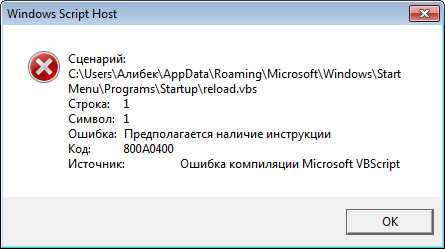
Поэтому, естественно, изначально стоит понять: indows based script host — что это?
О чем говорят такие сообщения
Windows script host ошибка – практически всегда возникает после попытки ОС выполнить инсталляцию автоматических обнов системных пакетов. Да, иногда могут подобную неприятность вызвать даже работающие антивирусники, но процент конфликта именно из-за них крайне мал.
Поэтому не стоит судорожно вбивать в поиск фразу «Windows script host скачать», в попытке выправить возникшую ситуацию или совершать другие, совершенно лишние действия – достаточно воспользоваться ниже предложенной инструкцией, так как все иные «телодвижения» могут привести только к ухудшению.
Методика исправления
Итак: Windows script host ошибка — как исправить? Существует несколько этапов, которые рекомендуется пройти, чтобы избавиться от этой неприятности:
- Выполнить остановку работы механизма автообновления. Перейти в панель управления через кнопку «Пуск». Затем в «Администрирование» и в «Службы». На экране появится окошко со списком активированных служб. Следует найти ту, которая отвечает за процедуры обновления. Кликнуть по ней правой кнопкой компьютерной мышки и активировать вариант «остановить». Сохранить произведенные изменения, инициировать перезапуск компьютера.
- Осуществить проверку и выставление правильного времени на оборудовании. Кликнуть правой кнопкой по иконке часов в трее. Перейти в настройки. Выставить правильные значения или активацию пункта самостоятельного определения системой. Очередная перезагрузка.
- Деактивировать все автоапгрейды за последние пять дней. Вернуться в «панель управления». Выбрать «программы и компоненты», затем – «просмотр установленных обновлений». Можно сделать сортировку по дате. Выбрать за 5 предыдущих дней и удалить их.
Последний этап, естественно, также завершается обязательной перезагрузкой оборудования. Практически всегда этих трех шагов вполне достаточно, чтобы полностью устранить подобный сбой. Только при минимальной вероятности сохранения этого состояния остается идти на кардинальные меры — полный снос Виндовса, форматирование жесткого диска и чистая инсталляция нового пакета.
Windows Script Host (WSH)
| 20.11.2010 05:43 Организация диалога с пользователем Благодаря тому, что при написании скриптов WSH, используется либо VBScript, либо JScript (довольно мощные языки программирования), появляется возможность создавать сценарии, позволяющие получить от пользователя какую-либо информацию, влияющую на процесс работы сценария. Эта важная возможность помогает создавать более гибкие и функциональные сценарии, предусматривающие различные нужны пользователей. Получить информацию от пользователя можно с помощью диалогового окна или строки ввода информации. Рассмотрим оба способа общения с пользователями наших сценариев. |
| 20.11.2010 05:42 Рекурсия в WSH Рекурсия — в определении, описании, изображении какого-либо объекта или процесса внутри самого этого объекта или процесса, то есть ситуация, когда объект является частью самого себя. Нередко при написании сценариев WSH возникает задача так называемого "обхода дерева". Что это значит? Фактически, это перебор всех элементов многомерного массива. Например, поиск файлов по маске в каталоге со всеми подкаталогами, является типичным представителем такого рода задач. То есть нам надо зайти в каталог, перебрать все находящиеся в нем файлы, затем зайти в его подкаталог(и), перебрать все файлы оттуда, и так до самого конца дерева файлов. Когда структура каталогов и подкаталогов нам не известна, решить эту задачу "в лоб", просто указав их список для поиска, невозможно. В данном случае поможет такой замечательный инструмент, как рекурсия. |
| 20.11.2010 05:41 Использование регулярных выражений RegExp Регулярные выражения — формальный язык поиска и осуществления манипуляций с подстроками в тексте, основанный на использовании метасимволов. По сути это строка-образец, состоящая из символов и метасимволов и задающая правило поиска. В данной заметке не будем сильно увлекаться теорией использования регулярных выражений, а постараемся показать практическое применение, с подробными комментариями. В данном обзоре использовались методы объекта String, которые реализуют только часть методов глобального объекта RegExp. Полное руководство по методам объекта RegExp и Regular Expression Object смотрите в MSDN. |
| 20.11.2010 05:40 Параметры запуска сценариев Файлы скриптов WSH (Windows Script Host) могут обрабатываться двумя утилитами серверов сценариев: cscript.exe (консольный вариант) и wscript.exe (GUI-вариант). Чтобы запустить написанный скрипт, можно просто дважды щелкнуть левой кнопкой мыши по нему в окне проводника. При этом сценарий запустится с настройками по умолчанию. Чтобы сценарий работал с другими параметрами, нужно в командной строке указать имя сервера сценариев, имя самого сценария и параметры запуска. Также познакомимся с .wsh файлами, позволяющими настроить параметры запуска для каждого конкретного файла сценариев. |
| 20.11.2010 05:39 Обработка исключений Зачастую, при написании серьезных скриптовых программ, бывают ситуации, когда возникают ошибки времени обработки скрипта. Это не ошибки кода, которые можно исправить на этапе написания скрипта, а ошибки, возникающие во время работы, например, при обращении к несуществующим объектам (ключи реестра, файлы, каталоги и т.п.). Очень важно обрабатывать такие ошибки без прекращения работы скрипта. Более того, часто именно при выявлении таких ситуаций скрипт должен выполнить определенные действия. Попробуем разобраться, как грамотно работать с исключениями. |
| 20.11.2010 05:38 Работа с коллекциями файлов и папок В одной из предыдущих статей затрагивалась тема работы с файловой системой вообще и с файлами и каталогами в частности. Однако, при рассмотрении этого вопроса объяснялось как работать с одним файлом или одним каталогом. Зачастую, этого бывает недостаточно, особенно, когда нужно совершить какие-то действия со всеми файлами из определенного каталога и их имена не известны (довольно распространенная задача). Для этого случая в Windows Script Host есть возможность работы с коллекциями файлов и каталогов. |
| 20.11.2010 05:37 Управление объектами ActiveX на примере MS Office В предыдущей статье я рассказывал, как можно управлять различными окнами программ: активизировать их, передавать в них нажатие клавиш... В этой статье мы зайдем немного дальше и научимся управлять приложениями через ActiveX компоненты. Пожалуй, наиболее популярное и частое применение этих знаний может найти отражение в работе с MS Office, а точнее с Word и Excel. Вот над ними мы сегодня и поиздеваемся (все примеры были протестированы в Офис 2000). Как получить доступ к объектам MS Office рассмотрим в этой статье, а вот с самими объектами Word и Excel и вообще с программированием на VBA (Visual Basic for applications) можно подробнее ознакомиться в отдельном цикле статей по этой теме. |
| 20.11.2010 05:36 Управление программами Возможно, читая статьи о WSH, вы задавались вопросом: "Да что такого особенного в этом скрипте?". Действительно, править реестр можно и из reg-файлов, запускать программы, работать с сетевыми дисками, файлами и папками можно из bat-файлов. Да, WSH имеет более богатые возможности в этой области, работать с ним проще и удобнее, но стоят ли эти преимущества того, чтобы изучать данную тему? Давайте рассмотрим одну уникальную возможность WSH - управление другими приложениями Windows. Попробуем в нескольких строчках скрипта сделать то же самое, на что программистам требуются сотни строк кода в других средах программирования. The Matrix has you... |
| 20.11.2010 05:35 Работа с сетевым окружением Пожалуй, это одна из самых важных тем при обсуждении вопросов WSH. Ведь основной контингент пользователей, которым наиболее полезен WSH - системные администраторы, одной из основных задач которых является настройка сетевого взаимодействия компьютеров и серверов. Для работы с сетевыми ресурсами в WSH есть замечательный объект WshNetwork, позволяющий как получить подробную информацию о сетевом компьютере и пользователях, так и управлять объектами - сетевыми дисками и принтерами (подключать, отключать, назначать принтер по умолчанию). |
| 20.11.2010 05:34 Чтение и редактирование файлов Копировать, переносить и удалять файлы и папки мы научились в предыдущей статье, теперь давайте попробуем просматривать содержимое файлов и редактировать их. Областей применения данной возможности масса: от редактирования autoexec.bat и config.sys, до проверки значения параметра run в win.ini, от вывода на экран содержимого файла в качестве сообщения до ведения логов работы пользователей и действий скрипта. Продолжаем исследовать возможности объекта файловой системы Scripting.FileSystemObject |
whatis.ru
Скрипты сервера Windows Script Host (WSH)
В статье описаны скрипты WSH (Windows Script Host), способы их запуска, состав и функциональные возможности самого сервера Windows Script Host, и несколько примеров WSH скриптов. И так, давайте приступим. Все скрипты WSH являются интерпретируемыми, то есть, для их выполнения не требуется не требуется посредника, который будет преобразовывать ваш код в машинный. Вы просто открываете блокнот и пишите код сценария WSH. По умолчанию, Windows Script Host позволяет писать сценарии на двух языках, это VBScript и Jscript, но, при желании можно установить дополнительные модули для остальных языков, например, Perl, Phyton, TCL и так далее.

Теперь давайте рассмотрим, какие типы WSH сценариев можно создавать по умолчанию и их расширения:
.vbs – данный тип файлов содержит программный код на языке VBScript, если запустить такой скрипт, то сервер Windows Script Host автоматически применит для его обработки интерпретатор VBScript..vbe – в данном случае, это такой же файл как и vbs, но, закодированный..js - данный тип файлов содержит программный код на языке JScript, сервер автоматически будет его обрабатывать интерпретатором Jscript.jse – закодированный сценарий WSH для языка Jscript..wsf – данный тип файлов содержит разметку XML и позволяет объединять вместе синтаксис различным языков..wsc – используется для регистрации вашего скрипта как COM-компонента (скриплет). Данный тип файлов требует отдельной статьи..wsh – управляет скриптом, аналог файла *.pif для DOS-программ. Будет рассмотрен в данной статье более подробно.
Хорошо, давайте рассмотрим, как запускать WSH скрипты. Для этого существуют два варианта:
cscript.exe – данная программа позволяет запускать сценарии wsh в консольном режиме, то есть, в окне командной строки.wscript.exe – запуск сценариев wsh в графическом режиме. По умолчанию, при запуске, его обрабатывает именно wscript.exe.
Для простоты эксперимента, напишем два примера, один на языке VBScript, а второй на языке Jscript:
| '************************** 'info.vbs 'Вывод информационных данных '************************** WScript.Echo "Информация о сценарии:"& vbCrlf & vbCrlf &_ "Название объекта:" & vbCrlf & WScript.Name & vbCrlf & vbCrlf &_ "Полный путь к исполняемому файлу сервера:" & vbCrlf & WScript.FullName & vbCrlf & vbCrlf &_ "Путь к папке с wscript.exe и cscript.exe:" & vbCrlf & WScript.Path & vbCrlf & vbCrlf &_ "Версия:" & vbCrlf & WScript.Version & vbCrlf & vbCrlf &_ "Полный путь к сценарию:" & vbCrlf & WScript.ScriptFullName & vbCrlf & vbCrlf &_ "Имя сценария:" & vbCrlf & WScript.ScriptName |
Тут мы используем лишь один объект WScript, объявлять который не надо, он автоматически доступен. Свойство Echo отвечает за вывод информации, остальные свойства (Name, FullName …) позволяют нам получить дополнительную информацию, знак & позволяет объединять строки, символ подчеркивания говорит, что мы разделили строку, константа vbCrlf отвечает за перевод каретки.
И вот аналогичный скрипт WSH, но уже на языке Jscript:
| //************************** //info.vbs //Вывод информационных данных //************************** var Mess; Mess="Информация о сценарии:\n\n"; Mess=Mess + "Название объекта:\n" + WScript.Name + "\n\n"; Mess=Mess + "Полный путь к исполняемому файлу сервера:\n" + WScript.FullName + "\n\n"; Mess=Mess + "Путь к папке с wscript.exe и cscript.exe:\n" + WScript.Path + "\n\n"; Mess=Mess + "Версия:\n" + WScript.Version + "\n\n"; Mess=Mess + "Полный путь к сценарию:\n" + WScript.ScriptFullName + "\n\n"; Mess=Mess + "Имя сценария:\n" + WScript.ScriptName; WScript.Echo (Mess); |
Тут мы объявили переменную Mess, в которую прописали несколько строк, плюсик отвечает за объединение строк, а \n – за перевод строки. Для полноты понимания, советую, вам все-таки познакомиться с основами VBScript и Jscript и с остальными статьями из этой рубрики.
Хорошо, теперь стоит уточнить один момент, по умолчанию, если вы сохраните данные сценарии wsh и запустите их с помощью щелчка мыши, то их обработает программа wscipt.exe, однако есть одно но. После установки различных программ или каких-то изменений в системе, сценарии wsh будут обрабатываться совсем другой программой (блокнот, например). Просто надо отрыть свойства файла (скрипта), и изменить приложение для их обработки на wscript.exe (папка Windows\System32).
Теперь давайте рассмотрим способы запуска скриптов wsh.
Консольный режим в командной строке – просто откройте командную строку и пропишите:
cscript.exe “путь к сценарию wsh”
Кавычки нужны лишь в том случае, если путь содержит пробелы, пример:
cscript.exe D:\work\info.vbscscript.exe D:\work\info.js
Графический режим в командной строке – просто откройте командную строку и пропишите:
wscript.exe “путь к сценарию”
Например:
wscript.exe D:\work\info.vbswscript.exe D:\work\info.js
Используя меню Пуск – Откройте меню пуск, и в поле Выполнить введите путь к сценарию wsh. Например:
D:\work\info.vbsD:\work\info.js
Хорошо, теперь настало время настройки параметров запуска
Параметры cscript.exe - если вы войдете в командную строку и пропишите cscript.exe, то вам будет показан список параметров запуска сценариев wsh. Все параметры начинаются с символов //. Встроенной справки хватит, что бы во всем разобраться. Так, параметр //Job используется при вызове заданного задания для файлов wsf, пример я привел в статье “Знакомство с ws-файлами (windows script file)”.
Скачать архив с примерами
Параметры wscript.exe - тут все намного проще. Просто кликните по вашему wsh скрипту правой кнопкой, выберите пункт свойства и перейдите на вкладку Сценарий. Тут можно задать время, через которое произойдет остановка сценария. После того, как вы зададите значение в секундах и нажмете кнопку применить, появится файл с аналогичным названием, но с расширением wsh. Если теперь запустить этот скрипт, то произойдет выполнение сценария с заданными настройками, но, как вы уже догадались, тут есть один подводный камень. У нас сейчас два файла с одинаковыми именами (info), но с разными расширениями, для какого бы скрипты мы не применяли настройки, все ровно будет создан лишь один info.wsh. Ладно, на этом пока все, комментируйте и подписывайтесь.
scriptcoding.ru
Что такое Windows Script Host (WSH)? Примеры использования команд и объекты Windows Script Host (WSH).

Раньше основной операционной системой для компьютеров считалась MS-DOS. Именно тогда возникла необходимость в постоянном выполнении определенных последовательностей действий. Осуществлять их вручную было крайне неразумно. С целью реализации поставленной задачи разработаны bat-файлы. Операционные системы улучшались, но некоторые вещи в них практически не претерпевали изменений. Размеры bat-файлов постоянно увеличивались, поскольку они выполняли всё более значительный список задач. Выход Windows ознаменовал возникновение серьёзной конкуренции в указанной сфере. Она появилась в результате возникновения Windows Script Host (сокращенно WSH).
Что такое Windows Script Host
Файлы WSH предполагают написание на скриптовых языках, куда следует отнести JScript, VBScript, Active Perl, Python и некоторые другие. Они позволяют осуществлять определенную последовательность действий на устройстве. Существует несколько преимуществ перед bat-файлами. Наиболее важным достоинством можно отметить увеличенный спектр действий:
- Создание ярлыков для приложений
- Отключение устройства
- Внесение корректировок в реестр операционной системы
- Работа с сетью
- Переключение пользователей и получение информации о них
- Внесение изменений в переменные окружения
- Вывод на экран различного типа информационных сообщений
Выше перечислена только часть из возможных действий. Полный список отличается своим разнообразием и позволяет писать сценарии практически для любой ситуации. Windows Script Host стал отличным улучшением для новой операционной системы, пришедшей на смену DOS. Что особенно важно, научиться пользоваться предложенными возможностями довольно просто и не составит большого труда.
WSH особенно полезен для администраторов. Это связывается с особенностями внесения изменений в реестр. Не предусматривается выдачи на экран каких-либо сообщений о необходимости подтверждения действий. Подобный фактор позволяет выполнить нужные работы без отвлечения пользователя.
Файлы Windows Script Host
Документы данного типа можно разделить на две основные категории, в зависимости от расширения:
- js – для их написания используется JScript
- vbs – создаются с применением VBScript
Существуют некоторые отличия в синтаксисе, но они являются незначительными. Если Вы знакомы с одним из описанных языков, то в понимании другого не возникнет проблем. Для чтения файлов должны применяться специальные библиотеки. В операционных системах от Windows они являются встроенными и не потребуется осуществлять дополнительную загрузку. На некоторых версиях пакета библиотек нет и следует провести скачивание с официального сайта. Уточнить подобный момент достаточно просто – надо ввести в поиске wscript.exe.
Для написания Windows Script Host документа требуется воспользоваться любым текстовым редактором. Можно использовать специализированные программы, что несколько упрощает поставленную задачу для пользователя.
xn--80aa0aebnilejl.xn--p1ai
- Научиться пользоваться компьютером

- Обновление windows server 2018 до 2018 r2

- Замена пасты на процессоре ноутбука

- Wifi скорость g

- It шник

- Как удалить system volume information с флешки

- Как настроить wi fi роутер
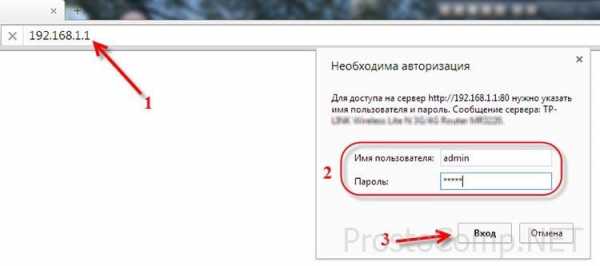
- Osi модель протоколы

- Чистка рекламы

- Убрать рекламы

- Как через компьютер подключиться к телевизору

